Microsoft 365 e-postanızı Android cihazdaki Samsung Email uygulamasına ekleme
Microsoft 365 hesap kurulumu serisinin üçüncü adımına geldiniz.
Microsoft 365 e-posta hesabınızı Android için Samsung E-posta uygulamasına ekleyin. Gittiğiniz her yerde e-postalarınızı takip edin.
Bu video, şu konuya ilişkin Nasıl Yapılır? serisinin bir parçasıdır: e-posta kurulumu.
- Open Samsung Email.

- Yeni bir kullanıcıysanız 3. Adım’a atlayın. Aksi takdirde
 Menü’ye,
Menü’ye,  Ayarlar’a ve ardından Hesap ekle’ye dokunun.
Ayarlar’a ve ardından Hesap ekle’ye dokunun. - Office365 seçeneğine dokunun.

- Microsoft 365 e-posta adresinizi girin ve ardından Sonraki seçeneğine dokunun.
- Microsoft 365 e-posta şifrenizi girin, ardından Giriş Yap seçeneğine dokunun. Devam etmek için hesap türünüzü Kişisel olarak değil İş veya okul olarak seçmeniz gerekebilir.
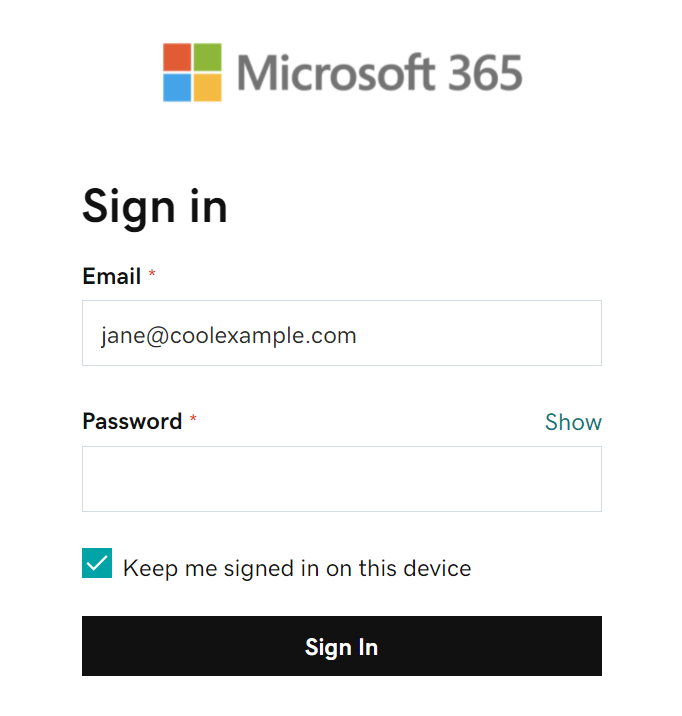
- Yöneticiniz çok faktörlü kimlik doğrulamayı (MFA) etkinleştirdiyse, hesabınızı doğrulayın veya Kimlik Doğrulama Uygulamasını kurun.
- Kullanıcı adı: Microsoft 365 e-posta adresiniz
- Şifre: Microsoft 365 e-posta şifreniz
- Sunucu: outlook.office365.com
- Alan adı\kullanıcı adı: \[Microsoft 365 e-posta adresi] (örnek: \jane@coolexample.com)
- Samsung Email'e giriş yapmaya çalışıp çalışmadığınız sorulursa Devam seçeneğine dokunun.
- Belirli ayarlara izin vermeniz istendiğinde Kabul Et seçeneğine dokunun.
- Yöneticiyseniz diğer kullanıcılarınızın bu uyarıyı görmemesi için Kuruluşunuz adına izin verin onay kutusunu işaretleyin.
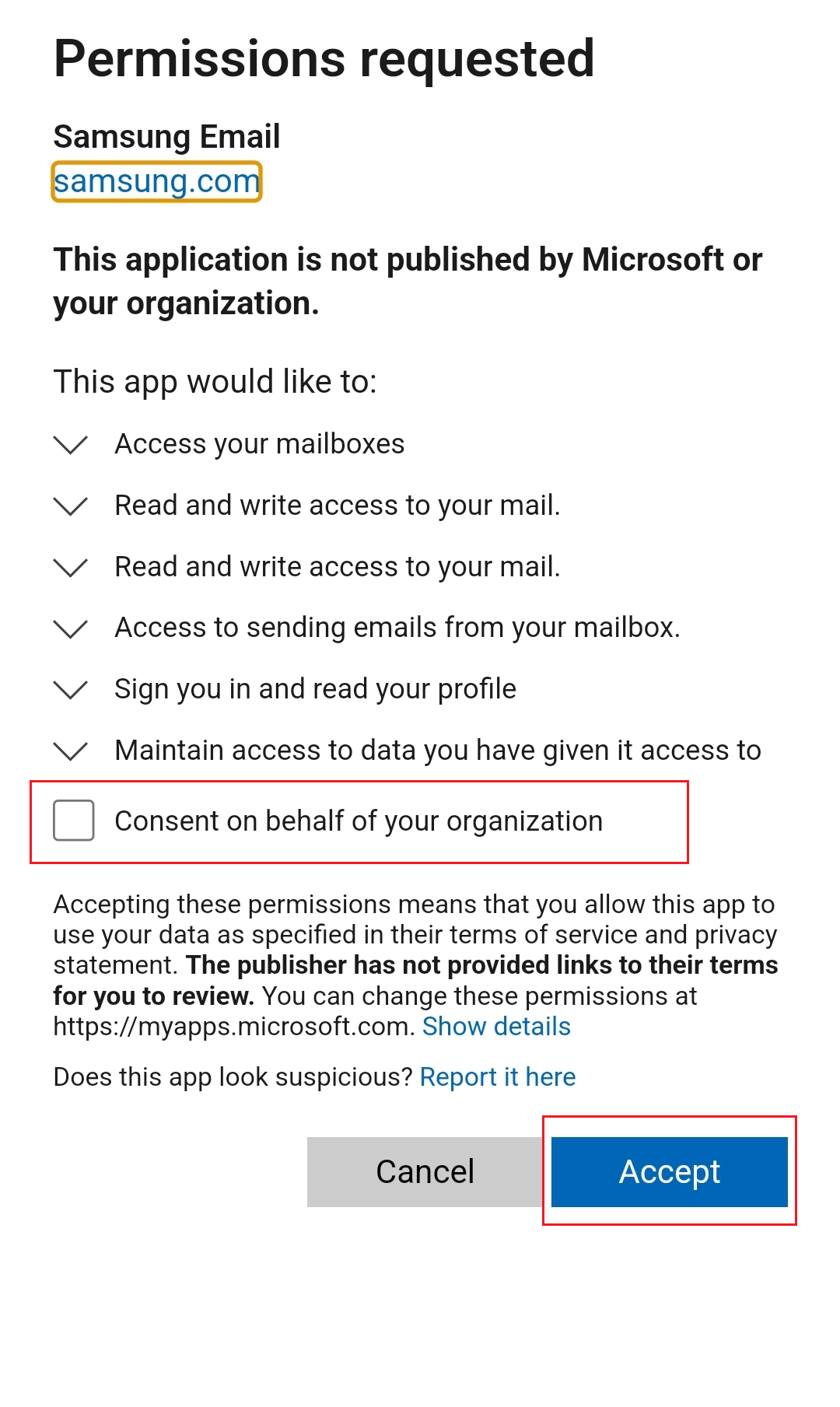
- Güvenlik ayarlarını uygulamanız isteniyorsa Uygula öğesine dokunun.
- Manuel kurulum bölümünden Bitti seçeneğine dokunun. Dilediğiniz zaman geri dönerek bu ayarları düzenleyebilirsiniz.

- Cihazınızda güvenlik özelliklerini etkinleştirmeniz isteniyorsa Etkinleştir öğesine dokunun.

- (İsteğe bağlı) Hesap adınızı düzenleyin. E-posta gönderdiğinizde bu ad alıcılar tarafından görünebilir, bu nedenle burada işletmenizin adını kullanmanız önerilir.

- Bitti seçeneğine dokunun.
Microsoft 365 hesabınız, artık Samsung E-posta uygulamanızda kurulu ve gelen kutunuzu görüntüleyebilirsiniz.
İlgili adım
- Microsoft, hesabınızı bulamadıysa ve bilgilerinizi manuel olarak girmeniz istendiyse Autodiscover CNAME kaydının DNS ayarlarınızda olduğundan emin olun. Yoksa CNAME kayıtlarını ekleyin.